《开放空间》电脑模拟器下载游玩教程
电脑玩《开放空间》用MuMu模拟器,win&mac适配,下载快,占内存小,极致画质高帧畅享微缩大空间♪(´▽`)内置一键超清截图录屏等实用功能,方便大家畅快游玩,记录精彩操作瞬间,录制清晰游戏攻略( ̄﹃ ̄)~
一、MuMu模拟器运行《开放空间》的推荐电脑配置
操作系统:适配Windows/macOS
Windows:推荐Win10,包含DirectX11.0或OpenGL 4.x
macOS:支持苹果M芯片
Windows电脑开启极致画质流畅运行推荐配置
CPU:i5 8500及以上,6核及以上,支持并开启VT
显卡:GTX 2060 SUPER 8G独显及以上
内存:8G及以上
最低配置
显卡:GTX 1060及以上
二、windows电脑使用MuMu模拟器下载《开放空间》教程
模拟器下载《开放空间》无需预留20-25G的磁盘空间下载包体,若后续想要电脑用模拟器同时玩多个游戏,推荐选择磁盘空间≥20G以上的安装盘进行安装
步骤一:前往MuMu模拟器官网(https://mumu.163.com/)下载并安装最新版模拟器
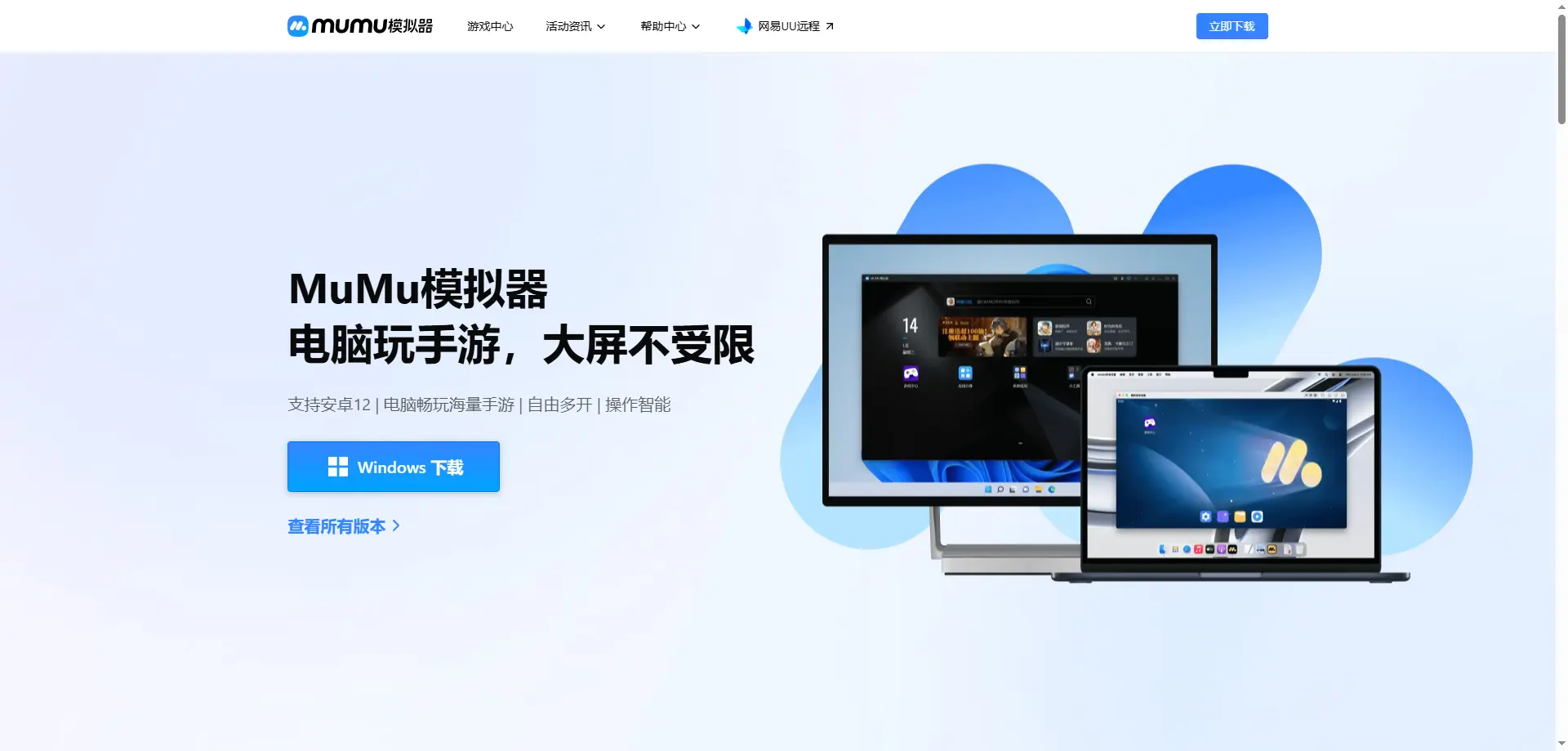
步骤二:推荐将MuMu模拟器安装至固态硬盘,运行速度更快
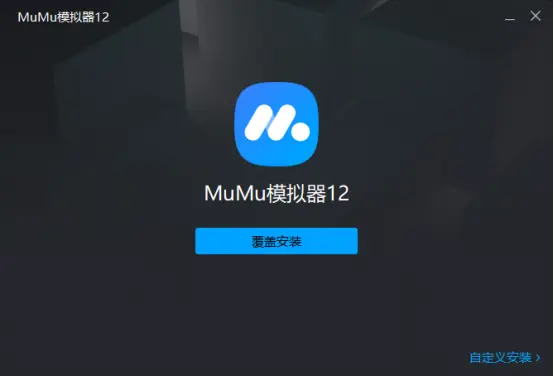
步骤三:安装完成后,启动MuMu模拟器12,搜索框直接搜索下载游戏,安装成功后即可成功进入《开放空间》!
三、模拟器和游戏画面推荐设置
1、模拟器最佳推荐设置
第一步,进行性能设置:点击模拟器右上角菜单-设置中心,点开性能设置界面
【显卡渲染模式】符合推荐配置的用户选择Vulkan模式,Intel(R) Iris(R) Xe Graphics英特尔XE集成显卡或其他配置较低显卡,选择DirectX模式
PS.若无法确认电脑配置是否符合,可以根据运行模拟器或运行游戏的体感进行判断,若感觉游戏异常卡顿或无法启动游戏,可以选择切换为DirectX模式
【性能设置】4核4G及以上(否则容易出现卡顿、卡死问题)
【显存使用策略】自动调优
【强制使用独立显卡】勾选
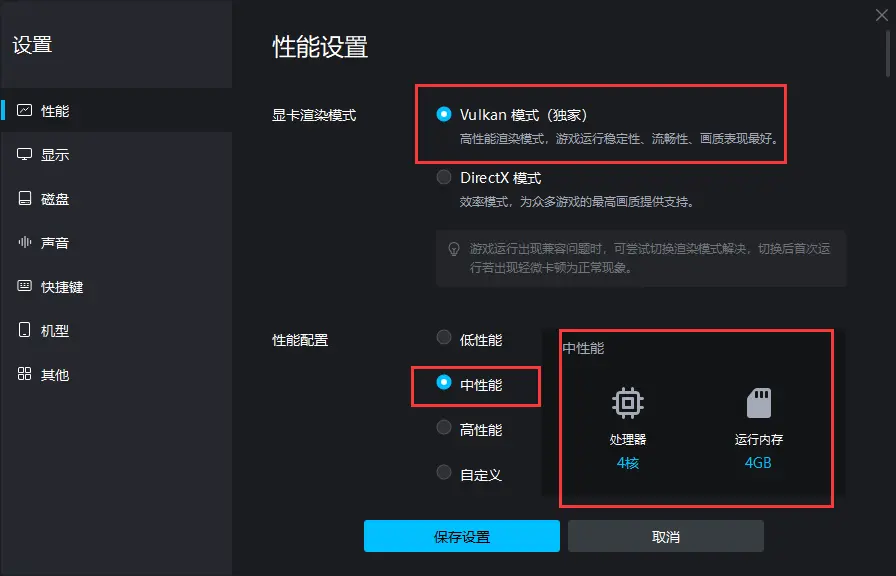
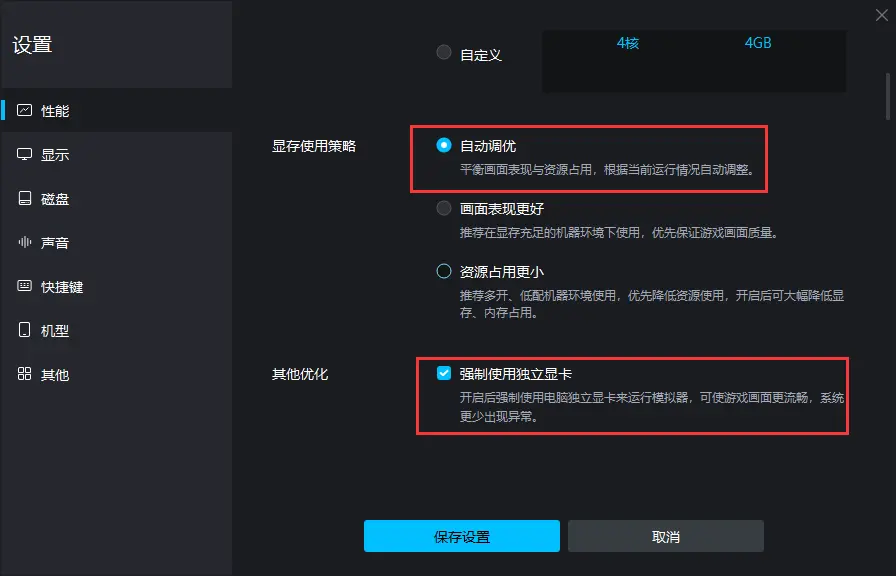
第二步,开启超高帧率模式:点击模拟器右上角菜单(三条杠)—设置中心,找到显示设置-帧率设置,将帧率调高到240帧
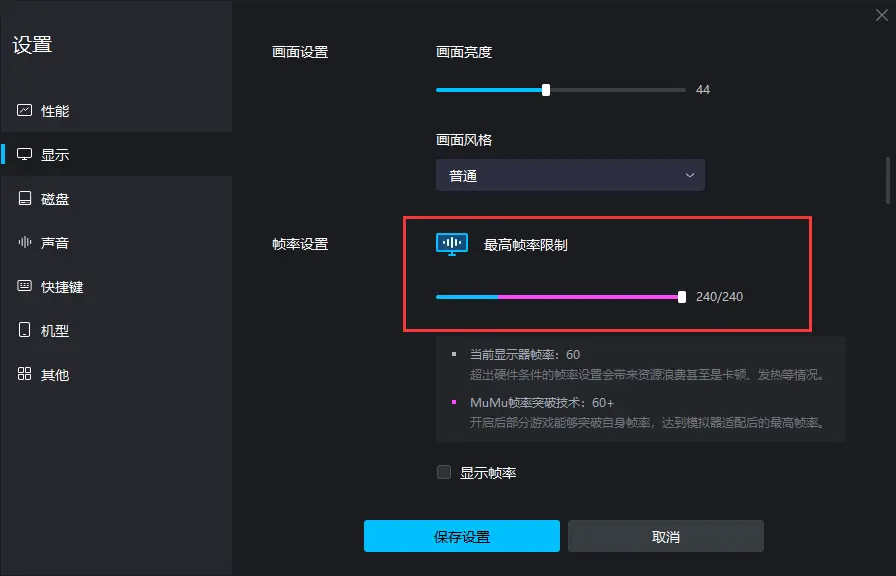
第三步,调整机型:点击模拟器右上角菜单(三条杠)—设置中心,找到机型-GPU型号,选择预设型号中的高配
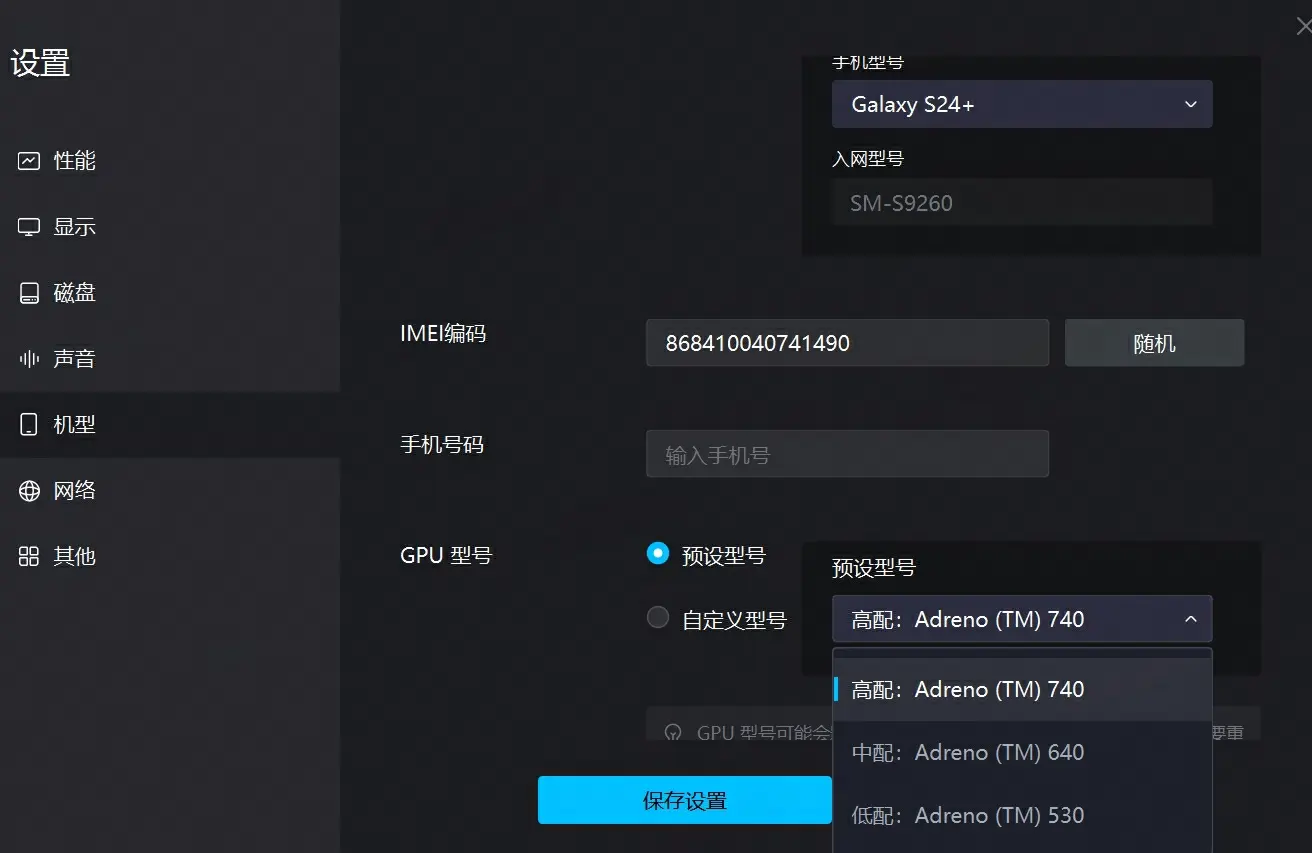
2、游戏画面最佳推荐设置
MuMu模拟器在最低性能设置时,支持开启极致画质,点击游戏左上角头像——设置
推荐电脑配置符合推荐配置要求的队长,拉满游戏画质提高游戏体验~
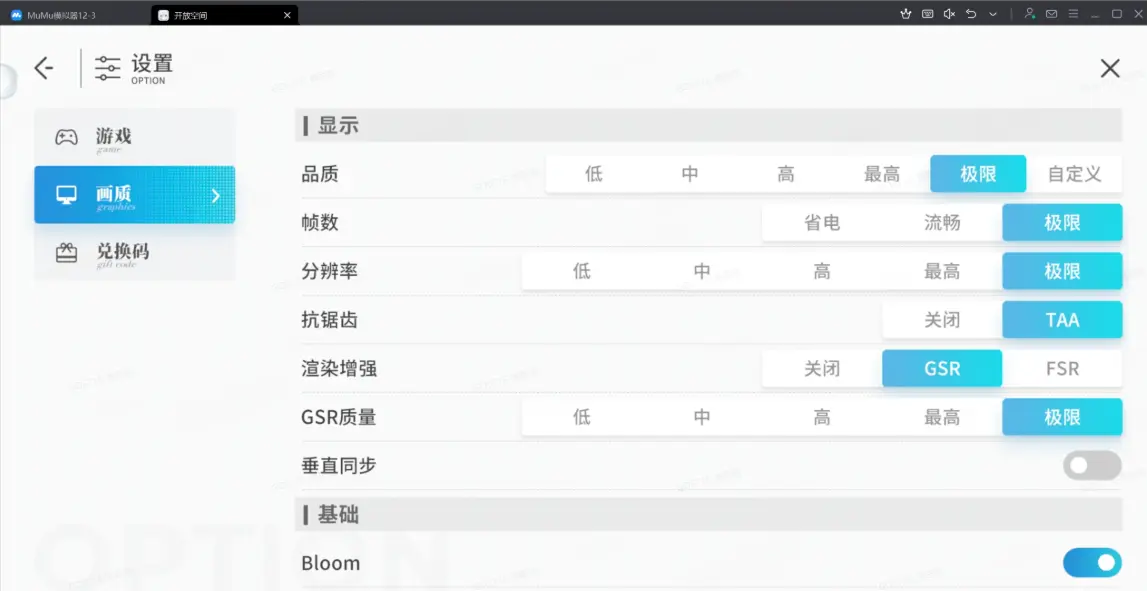
3、高清截图、录屏教程
这样超萌的人物加上高清渲染的游戏画面,队长们不要错过用MuMu模拟器自带的截图录屏功能!
1)高清设置
第一步,进行性能设置:点击模拟器右上角菜单-设置中心,点开性能设置界面,显存使用策略选择画面表现更好

第二步,调整分辨率:点开显示界面,选择自定义编辑,将分辨率尺寸设置为2560*1440,DPI保持默认即可,分辨率越大,游戏画面会越清晰,点击F11或Fn+F11可全屏游玩
2)截图录屏
完成高清设置后,点击F9或Fn+F9即可截图。模拟器自带录屏支持设置录屏效果和超清画面!
①如何使用模拟器自带截图并找到该图片
截图完成后,电脑屏幕右下角会出现“截屏已保存”的提示窗口,点击【打开文件夹】即可查看到所有截图。也可以点击模拟器右上角小箭头——文件传输进入文件夹
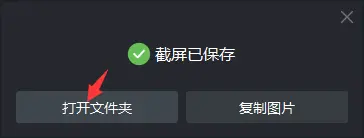
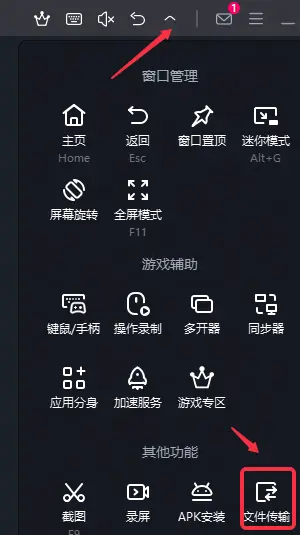
②如何使用模拟器自带录屏
点击模拟器右上角小箭头,可以打开录屏功能,或前往模拟器右上角菜单栏——设置中心——快捷键,设置录屏快捷键
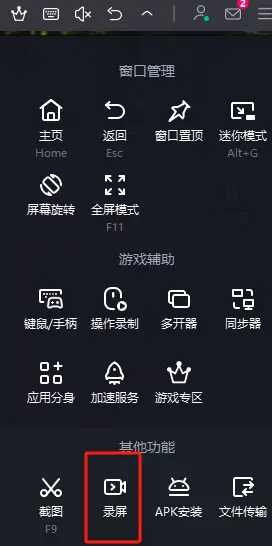
三、Mac 电脑玩《开放空间》教程
《开放空间》PC版电脑端只有Windows,M芯片Mac电脑的队长也可用MuMu模拟器体验《开放空间》,操作一样丝滑!
1、如何在Mac上下载MuMu模拟器
步骤一:M芯片Mac电脑玩家前往MuMu模拟器官网(https://mumu.163.com/)下载并安装最新版模拟器
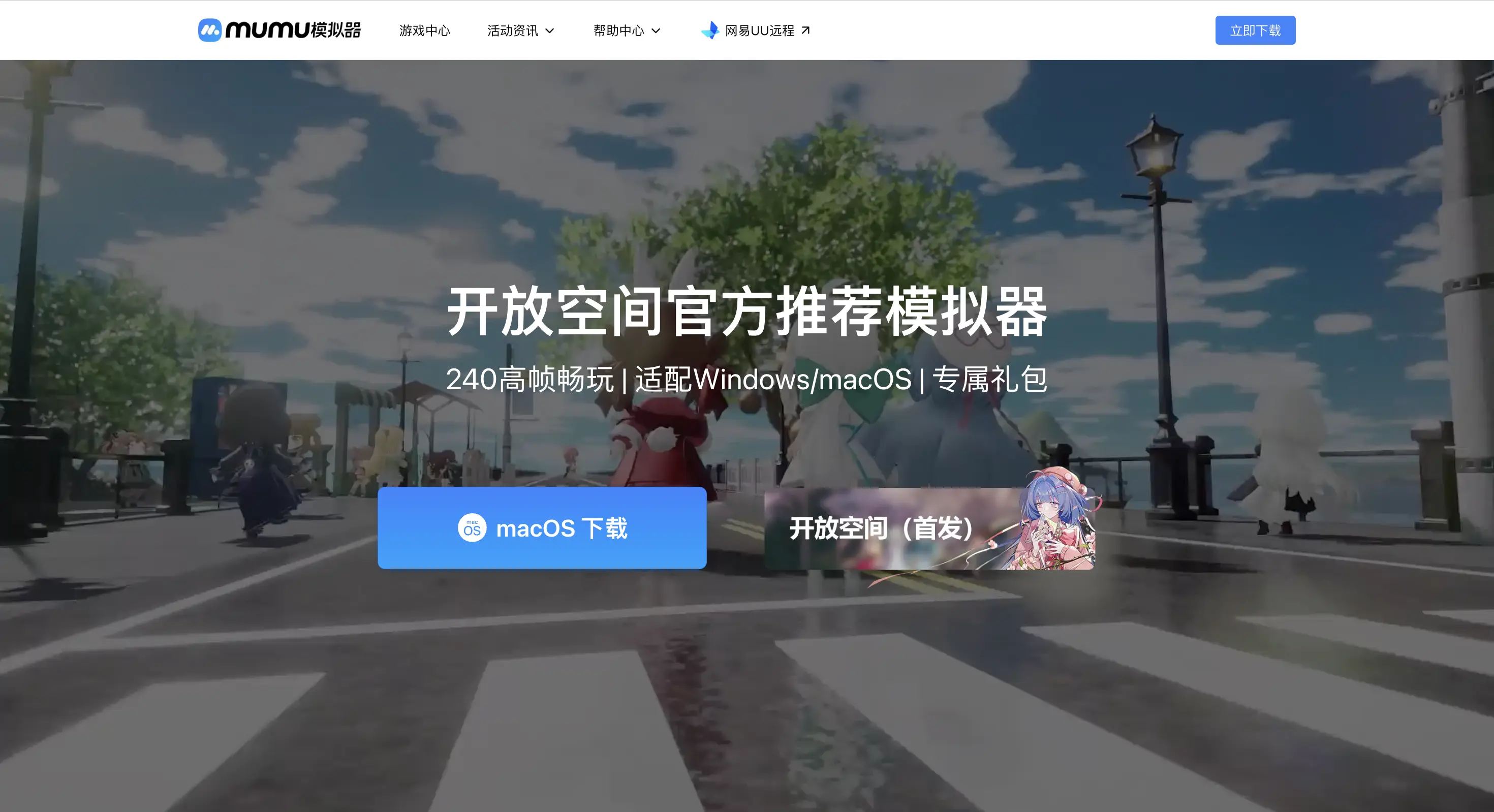
步骤二:登录MuMu 模拟器 Pro 账号,即可进入安卓设备启动台
步骤三:启动安卓设备后,点击桌面的游戏中心,进入后搜索并下载《开放空间》,安装成功后即可成功启动
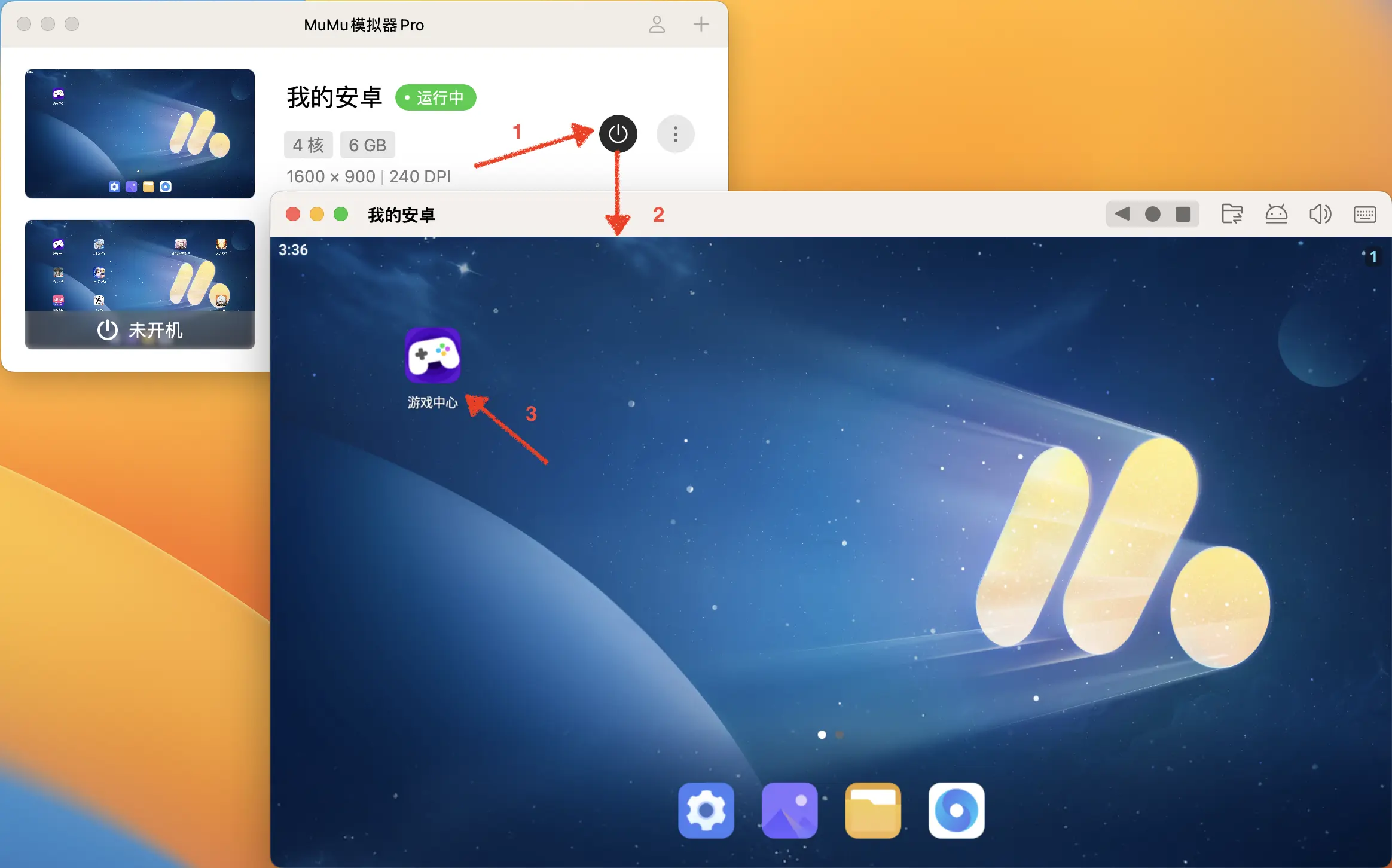
2、Mac 电脑模拟器推荐设置教程
Mac 玩家按照以下步骤设置 Mac 电脑模拟器,将拥有更佳的游戏体验哦!
步骤一:点击安卓设备,再点击顶部菜单栏【MuMu 安卓设备-设置“我的安卓”】,打开设置中心
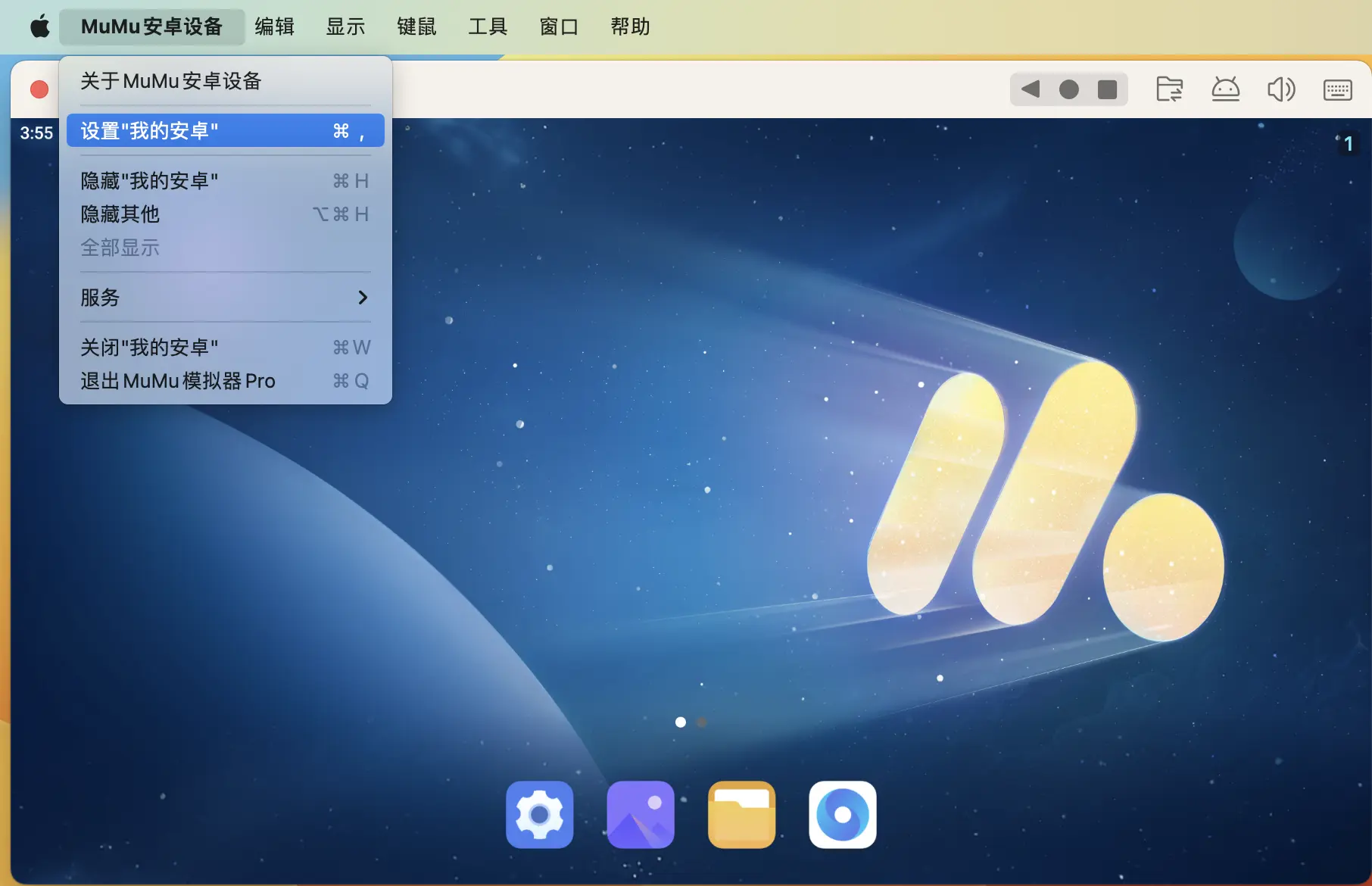
步骤二:在设置中心,可依次进行设备、显示、性能的设置,设置完成后重启设备即可生效
【设备设置】
手机型号:预设型号(默认即可)
GPU型号:中配(默认即可)
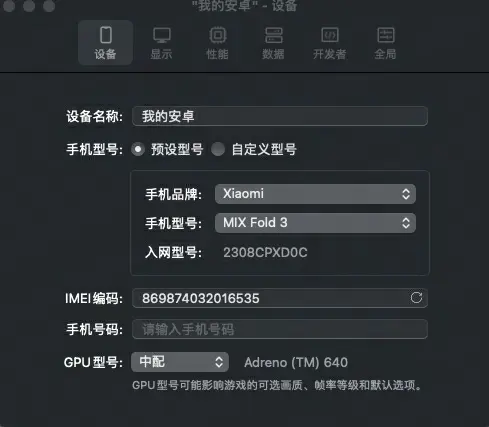
【显示设置】
关闭“高画质适配”(目前仅支持《原神》)
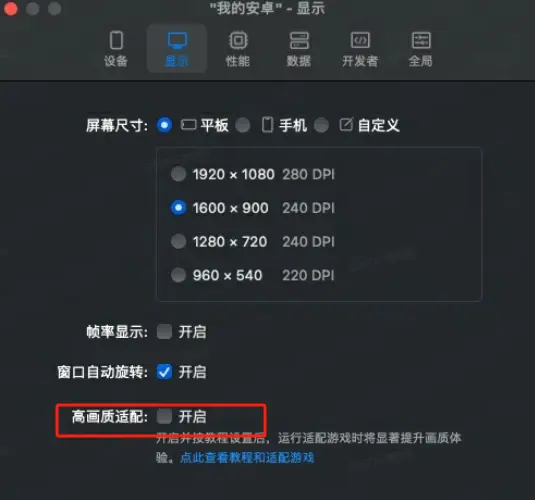
【性能设置】
选择“均衡”以上(3 核 4GB 以上),帧率上限选择“最高(60帧)”
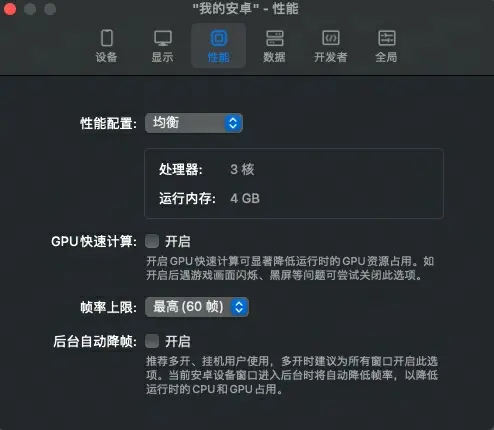
3、游戏画面最佳推荐设置
支持开启极致画质,点击游戏左上角头像——设置
推荐队长拉满游戏画质提高游戏体验
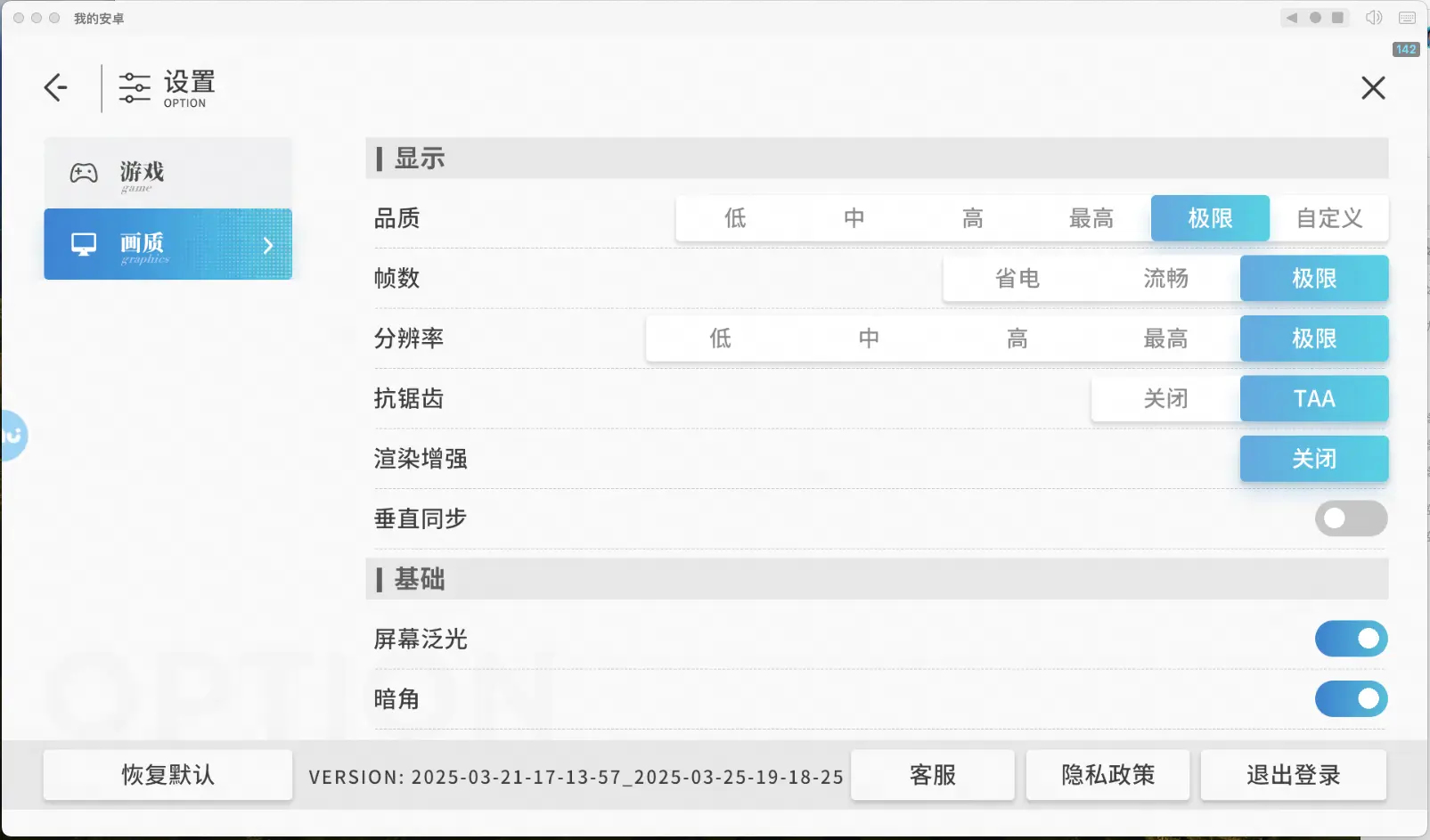
4、 Mac 高清大屏截图录屏教程
步骤一:设置分辨率。在设置中心-显示页内,选择自定义编辑,将分辨率尺寸设置为2560*1440,DPI保持默认即可,分辨率越大,游戏画面会越清晰,点击command+control+F可全屏游玩
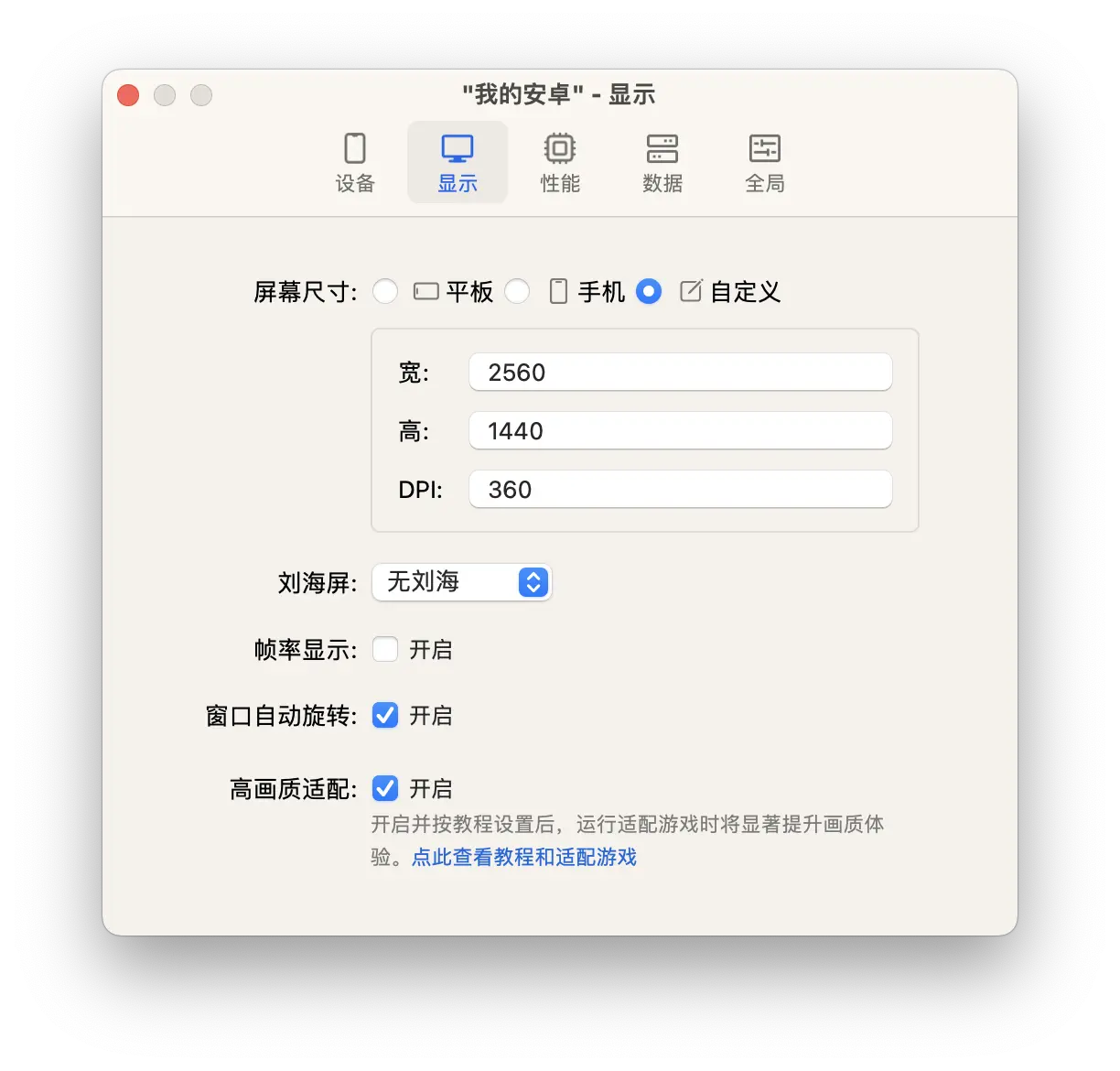
步骤二:Mac电脑自带的快捷键 shift+command+5 即可满足高清截图录屏需求





平常就凉面
2025/04/07广东省